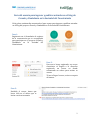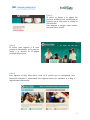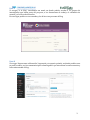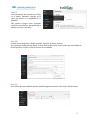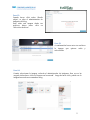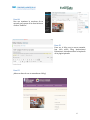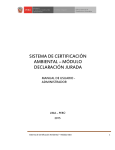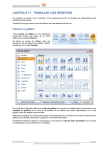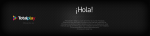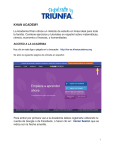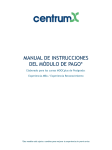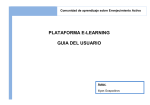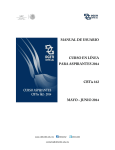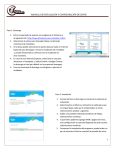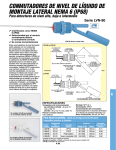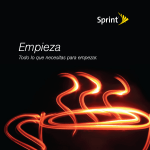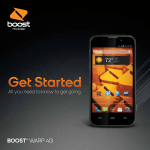Download Guía del usuario para ingresar y publicar entradas en el blog de
Transcript
Guía del usuario para ingresar y publicar entradas en el blog de Escuela y Ciudadanía en la Sociedad del Conocimiento En la guía a continuación encontrarás el paso a paso para ingresar y publicar entradas en el blog del proyecto Escuela y Ciudadanía en la Sociedad del Conocimiento. Paso 1: Registrarte en el formulario de registro de la convocatoria que te corresponde para participar en el proyecto Escuela y Ciudadanía en la Sociedad del Conocimiento. Paso 2: Una vez te hayas registrado, un correo electrónico te llegará a la dirección registrada, un correo en donde encontrarás un enlace para activar tu cuenta. *Si no te llega el correo, revisa tu carpeta de basura. Paso 3: Recibido el correo, tienes que hacer click en el enlace que te invita a activar tu usuario 1 Paso 4: El enlace te llevará a la página del proyecto. Al final de ésta, encontrarás un mensaje que te indica que tu cuenta ha sido activada. Para empezar a navegar como usuario, haz click sobre ‘Accede`. Paso 5: El enlace para ingresar a la zona privada lo encontrarás en la parte de arriba a la derecha de la página principal del proyecto. Paso 6: Para ingresar al blog, debes hacer click en la sección que te corresponde, bien institución educativa o universidad. Para ingresar tienes dos opciones: ir al blog o ingresar una colaboración. 2 Paso 7: Si escoges ‘Ir al blog’, encontrarás un menú en donde podrás acceder a los grupos de investigación que hacen parte del proyecto, a los documentos de trabajo, al calendario de eventos y a los foros de discusión. En este lugar podrás ver tus entradas y las de las otras personas al blog. Paso 8: Si escoges ‘Ingresa una colaboración’, ingresarás a tu espacio privado, en donde podrás crear tu perfil, eventos, ver los comentarios que te han llegado o que introducen los otros usuarios y hacer una entrada al blog. 3 Paso 9: Para introducir una entrada en el blog, ve al enlace ‘Entradas’, ubicado en la parte de arriba a la izquierda de la pantalla. Ahí puedes escoger entre consultar todas las entradas que has publicado o añadir una nueva entrada. Paso 10: Cuando haces click sobre ‘Añadir entrada’, entrarás al editor de texto. En la primera casilla puedes añadir el título de tu publicación. En el cuadro que está debajo de donde escribes el título, redactas el texto de tu entrada. Paso 11: En el editor de texto también puedes añadir imágenes haciendo click sobre ‘Añadir objeto’. 4 Paso 12: Cuando haces click sobre ‘Añadir objeto’, se abre el administrador de imágenes del blog. Para subir una imagen desde tus archivos, debes hacer click en ‘Selecciona Archivos’. Paso 13: A continuación busca entre tus archivos la imagen que quieres subir y selecciónala. Paso 14: Cuando seleccionas la imagen, volverás al administrador de imágenes. Una vez se ha cargado, debes hacer click en ‘Insertar en la entrada’. Luego de hacer click, podrás ver la imagen insertada en tu entrada al blog. 5 Paso 16: Una vez terminas la escritura de tu entrada, en la parte de la derecha haces click en ‘Publicar’. Paso 17: Para ver el blog con tu nueva entrada, haz click sobre ‘Blog Instituciones Educativas’, ubicado arriba a la izquierda de la página privada. Paso 17: ¡Ahora es hora de ver tu entrada en el blog! 6